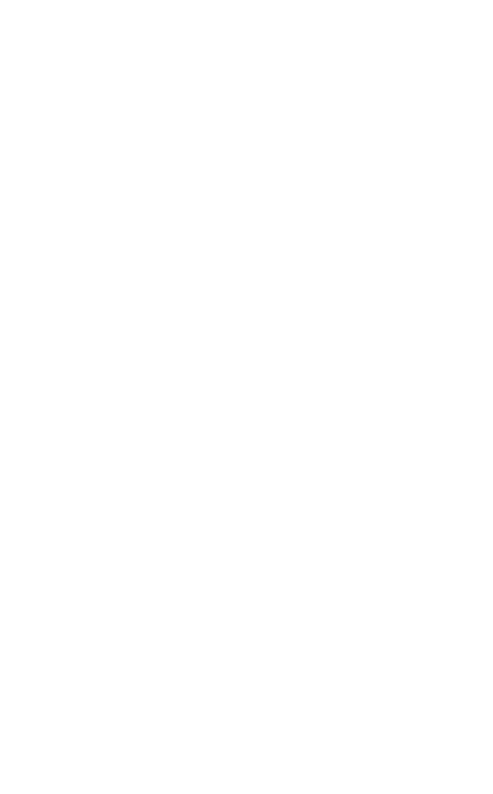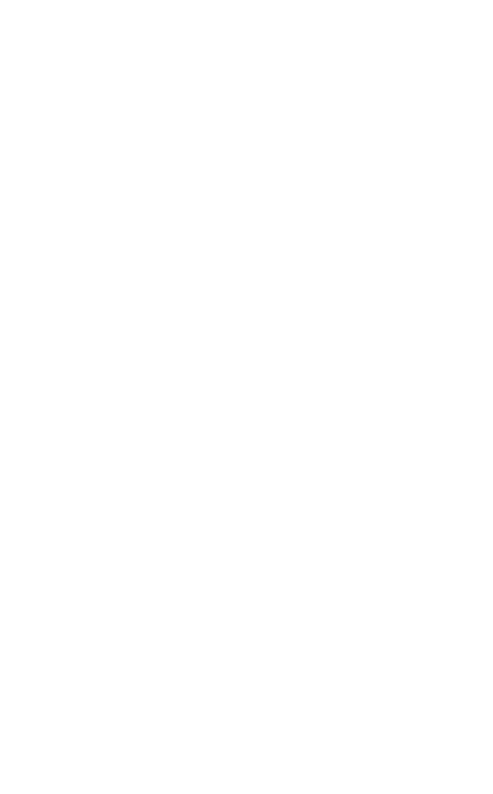
5
АНГЛИЙСКИЙ
1. Здравствуйте!
Благодарим вас за приобретение устройства
Jabra PanaCast 20. Надеемся, что вы получите
удовольствие от его использования!
Функции PanaCast20
• Камера профессионального уровня. Видео Ultra
HD 4K (3840x2160 при 30 кадр/с) и
искусственный интеллект на службе наших
персональных камер. Идеальный партнер,
дополняющий звук Jabra Speak и продукты
Evolve2.
• Интеллектуальная видеотехнология
Спомощью функции Intelligent Zoom камера
автоматически охватывает присутствующих
ифокусируется на них, а функция Vivid HDR
обеспечивает лучшее качество передачи
изображения, даже в постоянно меняющихся
условиях освещения.
• Картинка в картинке. Объединение двух
изображений в один канал, чтобы выделить
интересующую область, а также показать объект.
• Мгновенный переход к совместной работе.
Благодаря технологии Plug-and-Play вы можете
быстро и легко приступать к совместной работе.
• Универсальная совместимость Совместимость
сTeams, Google Meet, Fuze, Zoom и т.п.